Windows 10 アクションセンターのボタンを変更する方法 [ Windows]
Windows 10 アクションセンターのボタンを変更する方法
Windows10アクションセンターのボタンを変更する
タスクバーの [アクションセンター] をクリックするか、画面右端から内側へスワイプしてアクションセンターを表示します。
"Windows202157-144-1"
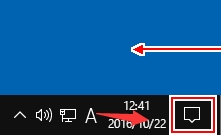
ここに表示されるボタンの順番や表示項目を変更できます。
"Windows202157-144-2"
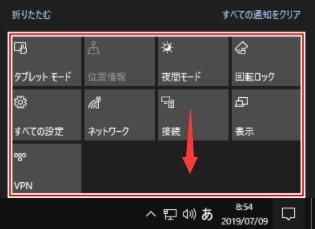
ボタンのある場所を右クリックして [クイックアクションの編集] または [編集] をクリックします。
"Windows202157-144-3"
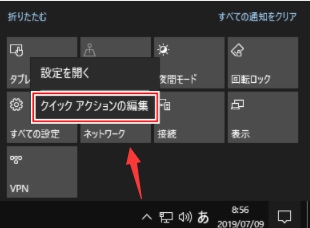
[ボタン] をドラッグして好きな位置に移動できます。[ピン留め] アイコンをクリックして削除できます。
"Windows202157-144-4"
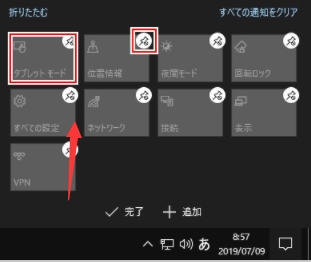
[追加] から削除されているボタンを追加できます。
"Windows202157-144-5"
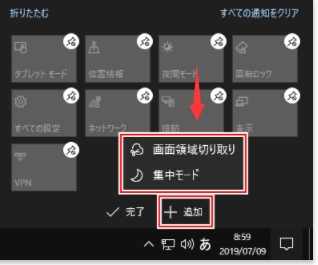
[完了] または [アクションセンター以外] の場所をクリックします。
必要なボタンと順番で表示できます。
Windows10アクションセンターのボタンを変更する
タスクバーの [アクションセンター] をクリックするか、画面右端から内側へスワイプしてアクションセンターを表示します。
"Windows202157-144-1"
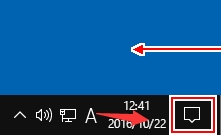
ここに表示されるボタンの順番や表示項目を変更できます。
"Windows202157-144-2"
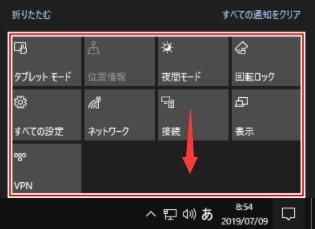
ボタンのある場所を右クリックして [クイックアクションの編集] または [編集] をクリックします。
"Windows202157-144-3"
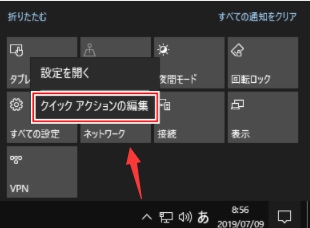
[ボタン] をドラッグして好きな位置に移動できます。[ピン留め] アイコンをクリックして削除できます。
"Windows202157-144-4"
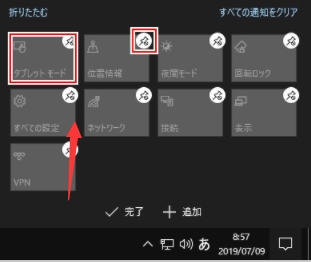
[追加] から削除されているボタンを追加できます。
"Windows202157-144-5"
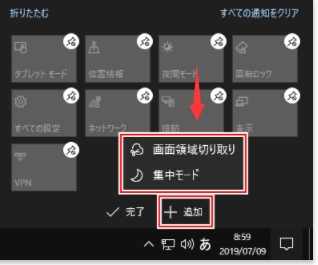
[完了] または [アクションセンター以外] の場所をクリックします。
必要なボタンと順番で表示できます。




コメント 0